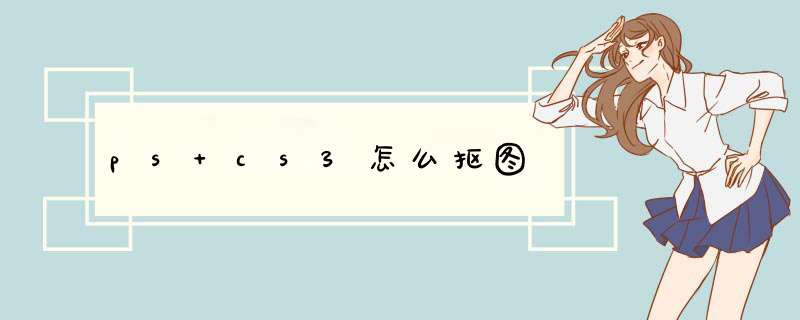
ps cs3怎么抠图?
安装并打开ps cs3软件,载入所要修改的图片;
为保证之后的错误 *** 作不损坏原图,在抠图前,需要在“图层面板”中,将背景图片拖至下方”创建图层”(右下角右数第二个)按钮后松手,出现“背景副本图层”,以下的 *** 作我们在“背景副本图层”上完成;
长按右侧工具栏的“快速选择”工具(从上数第四个按钮),出现快捷选择菜单,里面有“快速选择”和“魔棒”工具,单击选择“快速选择”,光标变为“⊕”,将其移至想要抠取的部位,左键拖动鼠标,选取会逐渐在原来选取基础上“加和”;
在所抠图像的边界区域,则要小心,否则选取会增加扩大到边界区域以外,这时为保证选取精确,可以通过放大图片(快捷键ctrl++)、缩小光标尺寸(快捷键“[”),来对边界区域进行微调;
若选取超出边界,则可以按住Alt键,这时光标变为Θ,将光标移至超出边界的部分,左键单击,超出的区域便被“减去”了;
当选取调整好后,ctrl+-,缩小图片,复制,粘贴,软件会自动生成新的图层,我们可以对抠取的图像保存为PSD格式,作为素材使用。
以上就是ps cs3怎么抠图的详细内容,
欢迎分享,转载请注明来源:内存溢出

 微信扫一扫
微信扫一扫
 支付宝扫一扫
支付宝扫一扫
评论列表(0条)